時間:2017-07-04 來源:互聯網 瀏覽量:
今天給大家帶來如何用光驅安裝雙係統,怎麼通過光驅安裝雙係統,讓您輕鬆解決問題。
這裏分享的是通過光驅安裝雙係統,win7及以上版本通用。32位or64位均可(10塊一張碟)。具體方法如下:
1將光碟放入電腦中,同時在mac係統中找到BootCamp工具打開,直接選第三項“安裝win7或更高版本”。點“繼續”(或者下一步)。
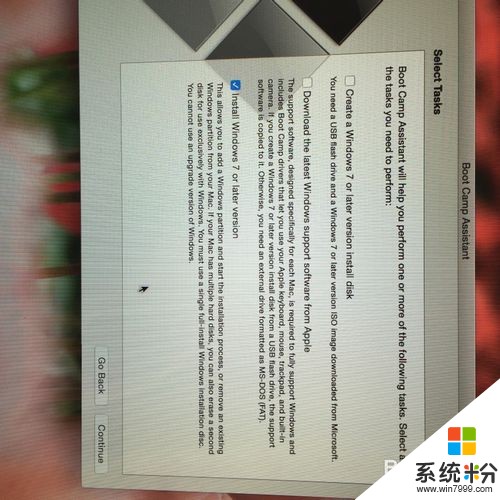 2
2然後係統會提示你給windows分區,我選的是100G,如果你的MacBook空間不足,可以選80G或者60G都可以。然後點“安裝”。
 3
3安裝的過程大概有10-15分鍾不等,不要擔心那麼慢是不是出問題了,安啦~
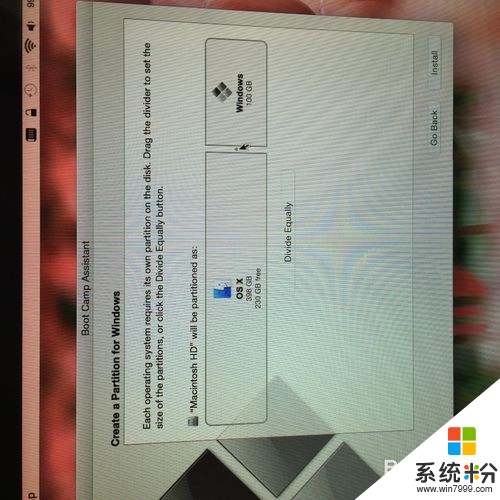 4
4安裝成功後電腦會自動重啟,並進入windows安裝界麵,離成功已經很接近啦~

 5
5下麵就是正式安裝親愛的windows啦,接受同意點“下一步”。

 6
6這裏需要注意了,windows這時會問你需要把係統安裝到哪個盤裏,選中你剛才分區的那個盤“BootCamp”(通常都是默認的這個名字,如果有的人不是叫這個盤符,那麼就找有剩餘空間的那個盤符就對了),選中之後點擊下方的“更多”-“格式化”(一秒鍾就格式好了),格式化成功之後點擊“下一步”。


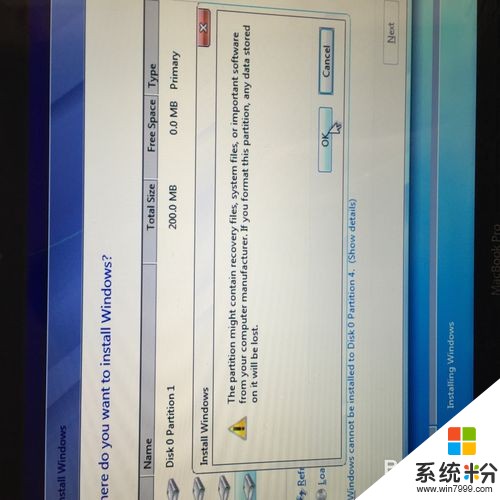
 7
7正式進入windows安裝過程,這裏就不一一介紹了。大家都知道怎麼做了。那就是漫長的等待(大概半個小時,主要是展開windows文件比較費時)
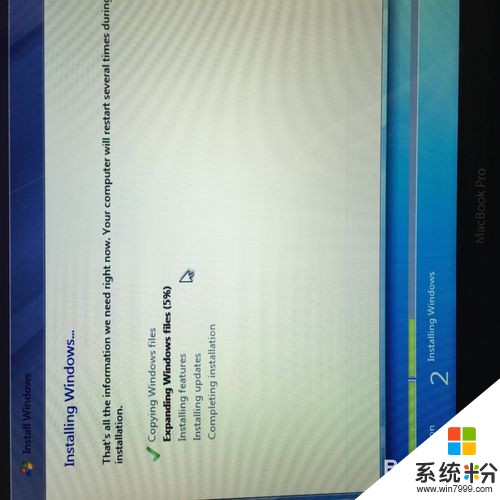
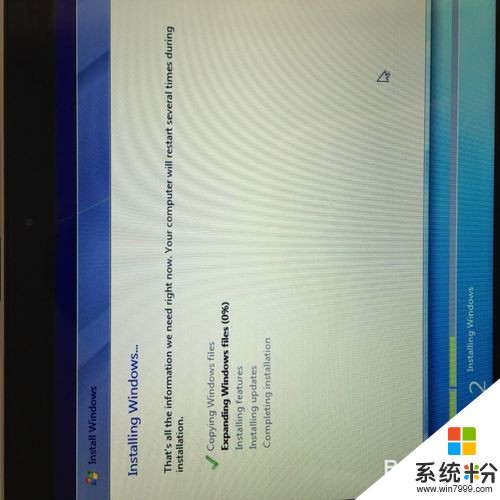 8
8大功告成了,希望可以幫到用U盤安裝不成的小夥伴們。

以上就是如何用光驅安裝雙係統,怎麼通過光驅安裝雙係統教程,希望本文中能幫您解決問題。